Belgeden ayrılmaya gerek kalmadan, Word video ekleyebilirsiniz.
Videoyu eklemek ve oynatmak için İnternet'e bağlı olmak gerekir.
Video doğrudan web sitesinden oynatılır ve oynatma, duraklatma ve ses ayarları gibi işlemler için sitenin denetimleri vardır.
Çevrimiçi Video Olarak Ekle
-
Web tarayıcınızda istediğiniz videoyu bulun. Word, Vimeo, YouTube ve diğer platformlardan video SlideShare.net.
-
Tarayıcınızın Adres çubuğundan web sayfasının URL'sini kopyalayın. Alternatif olarak, videonun ekleme kodunu kopyalayın.
-
VideoWord ve belgede videoyu yer almak istediğiniz konumu seçin.
-
Şeridin Ekle sekmesinde Çevrimiçi Video öğesini seçin.
-
Video Ekle iletişim kutusuna, 2. adımda kopyalanan URL'yi yapıştırın.
-
Ekle’yi seçin.
İlgili bilgiler için bkz. Word'de çevrimiçi video ekleme hakkında.
Sorun Giderme
Bu web sitelerindeki her çevrimiçi videonun eklenmesine izin verilmez. Belirli bir videonun eklenip eklenemeyeceğini öğrenmek için video web sitesini kontrol etmeniz gerekir.
Web için Word'de videoyu web içeriği olarak ekleme
Web için Word kullanıyorsanız, belgeye YALNıZCA URL'yi yapıştırarak desteklenen bazı kaynaklardan videoları web içeriği olarak hızla ekleyebilirsiniz.
-
Eklemek istediğiniz web içeriğinin URL'sini kopyalayın.
-
İnternet'e bağlıyken URL'yi belgenize Web için Word yapıştırın. Yapıştıran URL otomatik olarak ekli içerik haline gelir.
Daha fazla bilgi için bkz. Web içeriğini Web için Word.
Kullanım Koşulları ve Gizlilik İlkeleri
Word belgesinde çevrimiçi video kullanırken, lütfen videonun depolandığı web sitesinde kullanım koşulları ve gizlilik ilkelerine dikkat edin. Word, aşağıdaki sitelerden çevrimiçi video eklemeyi destekler:
Vimeo:
YouTube:
Slideshare.net:

-
Ekle > Çevrimiçi Video’ya tıklayın.
-
Video Ekle penceresinde, YouTube'da video arayabilir veya bir videonun ekleme kodunu eklersiniz. (Videonun bulunduğu sayfadan ekleme kodunu alırsiniz.)
-
Kullanmak istediğiniz videoyu bulduğunuzda Ekle tuşuna basın.
Eklenen çevrimiçi video yalnızca İnternet'e bağlı olduğunuzda oynatabilirsiniz.
Çevrimiçi Video düğmesi gri renkte görünürse, Uyumluluk Modunda olmadığınızdan emin olun. Word penceresinin en üstünde yer alan başlık çubuğundaki belge adının ardından [Uyumluluk Modu] görünüyorsa, Uyumluluk Modunda olduğunuz anlayabilirsiniz. Belgeyi dönüştürmek için, Dosya Veya Bilgi'>Dönüştür>tıklayın. Uyumluluk Modu hakkında daha fazla bilgi edinmek için bkz. Word'un önceki bir sürümünde belge açma.
YouTube'dan video eklemek istiyorsanız ve böyle bir seçenek görmüyorsanız, Video Ekle penceresinin altında bulunan YouTube düğmesine tıklayın. YouTube simgesi görmüyorsanız, YouTube'da oturum unsanıza Office.
Not: Bu özellik şu anda tüm kullanıcılara Web için Word ve yakında tüm kullanıcılar için kullanılabilir olacak.
-
Web tarayıcınızda, istediğiniz videoyu bulun ve tarayıcınızın adres çubuğundan URL'sini kopyalayın.
-
Videoya Web için Word ve belgede videoyu yer almak istediğiniz konumu seçin.
-
Şeridin Ekle sekmesinde Çevrimiçi Video öğesini seçin.

-
Çevrimiçi Video iletişim kutusuna, 1. adımda kopyalanan URL'yi yapıştırın.
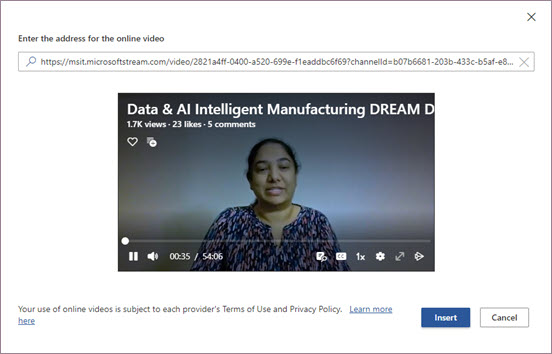
-
Ekle’yi seçin.
Desteklenen kaynaklar
Web için Word şu anda aşağıdaki sitelerden ve hizmetlerden içerik ekleme desteklemektedir. Desteklenen kaynakların sayısı artıyor; güncelleştirilmiş bir liste için buraya yeniden kontrol edin.
-
YouTube
-
Microsoft Stream
-
Vimeo
-
SlideShare
-
TED Talks
-
Flipgrid Kısan'lar
Sorun Giderme
Bu web sitelerindeki her çevrimiçi videonun eklenmesine izin verilmez. Belirli bir videonun eklenip eklenemeyeceğini öğrenmek için video web sitesini kontrol etmeniz gerekir.
Kullanım koşulları ve gizlilik ilkeleri
Çevrimiçi içeriği kullanımınız her sağlayıcının Kullanım Şartları ve Gizlilik İlkesi'ne bağlıdır.










